如何轻松打开.ai格式的文件
.ai格式的文件,作为Adobe Illustrator的专属文件格式,广泛应用于平面设计、UI设计、插画创作等多个领域。它是一种矢量图形文件格式,保存了矢量图形、文字、路径等信息,使得设计师能够在不同尺寸大小下按最高分辨率输出图形,而不损失画质。如果你正面临如何打开.ai格式文件的问题,本文将为你提供详细的解决方案。
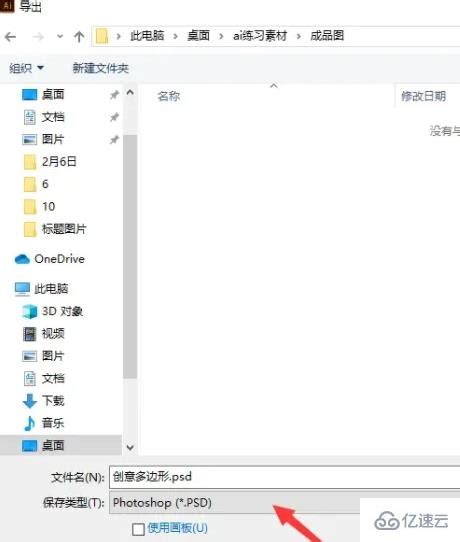
首先,最直接且推荐的方法是使用Adobe Illustrator软件打开.ai文件。Adobe Illustrator是Adobe公司推出的一款专业矢量图形设计软件,它不仅是.ai文件的原生软件,更是打开和编辑.ai文件的首选工具。以下是具体的操作步骤:
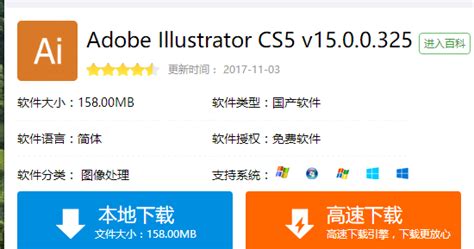
1. 安装Adobe Illustrator:首先,你需要在你的计算机上安装Adobe Illustrator。你可以通过Adobe官方网站下载最新版本的Illustrator,或者使用其他安全的下载渠道进行安装。
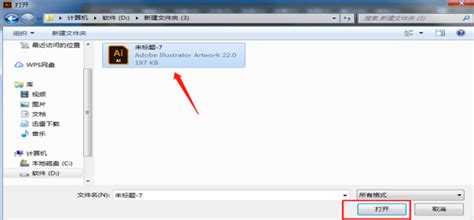
2. 找到并打开.ai文件:安装完成后,你可以在文件资源管理器中找到你想要打开的.ai文件。此时,你有两种方法打开这个文件:
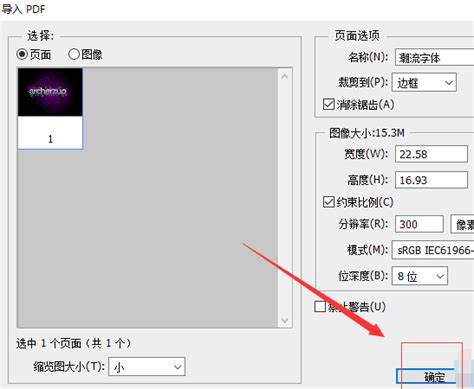
直接双击文件:在文件资源管理器中,直接双击你想要打开的.ai文件,它将自动在Adobe Illustrator中打开。
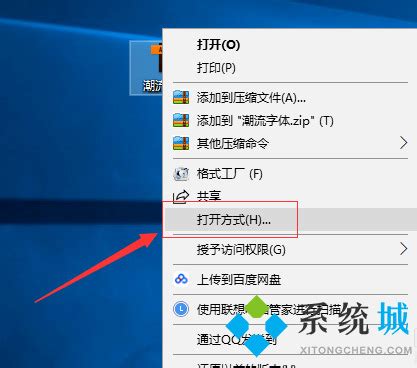
右击选择打开方式:你也可以右击.ai文件,选择“打开方式”,然后在列表中选择“Adobe Illustrator”作为打开程序。
3. 编辑.ai文件:一旦文件在Illustrator中打开,你就可以使用丰富的绘图工具、颜色模式、图层管理等功能,对图形进行编辑和设计了。
然而,如果你没有安装Adobe Illustrator,也不必担心,还有其他一些图形设计软件也支持打开.ai文件。下面我们将介绍几种常用的替代软件:
使用Photoshop打开.ai文件
Photoshop是一款功能强大的图像处理软件,虽然它主要用于位图图像处理,但它也支持打开.ai文件。不过需要注意的是,Photoshop在打开.ai文件时可能会将其栅格化为位图,从而失去一些矢量图形的优势。以下是使用Photoshop打开.ai文件的步骤:
1. 安装Photoshop:如果尚未安装,你需要先下载并安装Photoshop。
2. 打开Photoshop:启动Photoshop软件。
3. 选择打开文件:点击左上角的“文件”菜单,然后选择“打开”。
4. 选择.ai文件:在文件选择对话框中,找到并选中你要打开的.ai文件,然后点击“打开”。
5. 确认栅格化:Photoshop会弹出一个对话框,询问你是否要栅格化文件。点击“确定”以继续。
6. 等待进程结束:Photoshop会自动栅格化.ai文件,并显示在你的工作区。
使用CorelDRAW打开.ai文件
CorelDRAW是另一款流行的图形设计软件,它也支持.ai文件格式。CorelDRAW和Adobe Illustrator有许多相似之处,使得设计师可以在两款软件之间轻松转换。以下是使用CorelDRAW打开.ai文件的步骤:
1. 安装CorelDRAW:如果尚未安装,你需要先下载并安装CorelDRAW。
2. 启动CorelDRAW:打开CorelDRAW软件。
3. 导入.ai文件:在菜单栏中选择“文件”,然后选择“导入”。在文件选择对话框中,找到并选中你的.ai文件,点击“导入”。
使用Inkscape打开.ai文件
Inkscape是一款开源的矢量图形编辑软件,它同样支持.ai文件格式。虽然Inkscape的功能可能没有Adobe Illustrator那么全面,但对于一些基本的矢量图形编辑任务来说,它是一个很好的选择。以下是使用Inkscape打开.ai文件的步骤:
1. 安装Inkscape:访问Inkscape的官方网站,下载并安装适用于你操作系统的版本。
2. 启动Inkscape:打开Inkscape软件。
3. 打开.ai文件:在菜单栏中选择“文件”,然后选择“打开”。在文件选择对话框中,找到并选中你的.ai文件,点击“打开”。
注意事项
在尝试使用不同软件打开.ai文件之前,有几点注意事项需要牢记:
1. 软件版本:确保你使用的软件版本支持.ai文件格式。较旧的版本可能无法打开最新版本的.ai文件。
2. 文件兼容性:虽然上述软件可以打开.ai文件,但在某些功能上可能存在差异。例如,Photoshop可能无法完全保留.ai文件中的矢量信息。
3. 文件备份:在尝试使用不同软件打开.ai文件之前,建议先备份原始文件,以防意外损坏或丢失。
.ai文件的应用场景
.ai文件作为矢量图形文件格式,具有广泛的应用场景:
1. 平面设计:在平面设计领域,.ai文件格式被广泛应用于制作海报、传单、名片、LOGO等设计作品。其矢量特性使得设计师可轻松调整图形大小、颜色实现创意设计。
2. UI设计:在UI设计领域,.ai文件格式可以用来制作界面图标、按钮、背景等元素。矢量图形的优势使得设计师能够在不同分辨率下保持界面元素的清晰度。
3. 插画创作:.ai文件格式在插画创作领域也具有广泛应用。设计师可利用Illustrator的绘图工具和颜色模式,创作出富有创意的插画作品。
.ai文件的转换
.ai文件还可以导出为其他格式,如EPS、PDF、SVG等,以满足不同应用场景的需求:
1. 转换为PDF格式:将.ai文件转换为PDF格式能够方便地打印和发布。PDF格式具有跨平台、易于分享的特点,适用于展示设计作品。
2. 转换为EPS格式:EPS格式是一种矢量图形文件格式,能够与多种设计软件兼容。将.ai文件转换为EPS格式,有利于在其他设计软件中继续编辑和解决。
3. 转换为JPEG格式:JPEG格式是一种常见的位图图像格式,适用于网络发布和印刷。将.ai文件转换为JPEG格式,能够实现高分辨率图像的输出。
4. 转换为PNG格式:PNG格式是一种无损压缩的位图图像格式,适用于网页设计和移动应用。将.ai文件转换为PNG格式能够保留透明背景,满足网页和应用的设计需求。
通过以上方法,你可以轻松打开.ai文件,并在不同的图形设计软件中进行编辑和处理。无论你是专业设计师还是初学者,都能找到适合自己的方法来打开和编辑.ai文件。希望这篇文章能够帮助你解决关于.ai文件格式的问题,并提升你的设计体验。
- 上一篇: LOL寡妇制造者:精英打野出装与加点攻略,制霸野区秘籍!
- 下一篇: 宏碁电脑售后维修服务中心在哪里?
新锐游戏抢先玩
游戏攻略帮助你
更多+-
05/02
-
05/02
-
05/02
-
05/02
-
05/02









